តារាងមាតិកា

IDrive
ប្រសិទ្ធភាព៖ បម្រុងទុក និងធ្វើសមកាលកម្មកុំព្យូទ័រ និងឧបករណ៍ចល័ត តម្លៃ៖ ចាប់ផ្តើមពី $3.71/ឆ្នាំ សម្រាប់ 100 GB ភាពងាយស្រួល៖ សមតុល្យដ៏ល្អរវាងភាពងាយស្រួលនៃការប្រើប្រាស់ និងមុខងារ ជំនួយ: ជំនួយទូរស័ព្ទ 6-6, ការគាំទ្រការជជែក 24-7សង្ខេប
ដើម្បីរក្សាទិន្នន័យដ៏មានតម្លៃរបស់អ្នកឱ្យផុតពីគ្រោះថ្នាក់ អ្នកត្រូវការ ដើម្បីរក្សាការបម្រុងទុកយ៉ាងហោចណាស់មួយនៅកន្លែងផ្សេង។ សេវាកម្មបម្រុងទុកតាមអ៊ីនធឺណិតគឺជាមធ្យោបាយងាយស្រួលបំផុតដើម្បីសម្រេចបាននូវចំណុចនោះ ហើយ IDrive គឺជាជម្រើសដ៏ល្អបំផុតសម្រាប់មនុស្សភាគច្រើនដែលត្រូវការបម្រុងទុកកុំព្យូទ័រ Mac កុំព្យូទ័រ និងឧបករណ៍ចល័តជាច្រើន។ ខ្ញុំសូមណែនាំវា។ សេវាកម្មគឺដោយស្វ័យប្រវត្តិ និងបន្ត ដូច្នេះការបម្រុងទុករបស់អ្នកនឹងមិនត្រូវបានបំភ្លេចឡើយ។
ប៉ុន្តែវាមិនមែនជាដំណោះស្រាយដ៏ល្អបំផុតសម្រាប់អ្នករាល់គ្នានោះទេ។ ប្រសិនបើអ្នកមានកុំព្យូទ័រតែមួយសម្រាប់បម្រុងទុក Backblaze នឹងមានតម្លៃថោក និងងាយស្រួលប្រើ ហើយប្រសិនបើសុវត្ថិភាពគឺជាអាទិភាពចម្បងរបស់អ្នក នោះអ្នកនឹងត្រូវបានបម្រើដោយ SpiderOak កាន់តែប្រសើរ។
អ្វីដែលខ្ញុំចូលចិត្ត : ផែនការថោក។ ការបម្រុងទុកកុំព្យូទ័រច្រើន។ ការបម្រុងទុកឧបករណ៍ចល័ត។ ការធ្វើសមកាលកម្មដូច Dropbox។
អ្វីដែលខ្ញុំមិនចូលចិត្ត ៖ ថ្លៃសេវាលើសកម្រិត។
4.3 ទទួលបាន IDrive (ឥតគិតថ្លៃ 10 GB)តើ IDrive ធ្វើអ្វី?
IDrive គឺជាសេវាកម្មបម្រុងទុកពពក ដែលអនុញ្ញាតឱ្យអ្នកបម្រុងទុកកុំព្យូទ័រ និងឧបករណ៍ទាំងអស់ ហើយគម្រោងផ្តល់ជូនទាំងទំហំផ្ទុក 10GB, 5TB, និង 10TB។
តើ iDrive មានសុវត្ថិភាពដែរឬទេ?
បាទ វាមានសុវត្ថិភាពក្នុងការប្រើប្រាស់។ ខ្ញុំបានដំណើរការ និងដំឡើង iDrive នៅលើ iMac របស់ខ្ញុំ។ ការស្កេនដោយប្រើ Bitdefender រកមិនឃើញមេរោគ ឬព្យាបាទទេ។ភ្លាមៗ។
វាត្រូវចំណាយពេលប្រហែលកន្លះម៉ោងដើម្បីស្តារការបម្រុងទុក 3.56GB របស់ខ្ញុំឡើងវិញនៅលើ iMac របស់ខ្ញុំ។

សម្រាប់ការស្តារទ្រង់ទ្រាយធំ អ្នកប្រហែលជាចូលចិត្តប្រើ iDrive Express ជាកន្លែងដែលអ្នកត្រូវបានដឹកជញ្ជូន ឧបករណ៍ផ្ទុកបណ្តោះអាសន្នដែលមានការបម្រុងទុករបស់អ្នក។ សេវាកម្មនេះមានតម្លៃ $99.50 និងរួមបញ្ចូលការដឹកជញ្ជូនត្រឡប់មកវិញដោយឥតគិតថ្លៃនៃដ្រាយនៅក្នុងសហរដ្ឋអាមេរិក។ អ្នកប្រើប្រាស់នៅក្រៅសហរដ្ឋអាមេរិកត្រូវបង់ប្រាក់សម្រាប់ការដឹកជញ្ជូនតាមមធ្យោបាយទាំងពីរ។
គេហទំព័រ IDrive មិនផ្តល់ពេលវេលាទេ ប៉ុន្តែអតិថិជនមួយចំនួនបានរាយការណ៍ថាអាចមានការពន្យារពេលច្រើន ប្រសិនបើផ្នែក iDrive Express ជាប់រវល់។ បន្ទាប់ពីរង់ចាំមួយខែ អ្នកប្រើប្រាស់ម្នាក់បាននិយាយថាគាត់បានបោះបង់ និងលុបចោលការបញ្ជាទិញ។ ខណៈពេលដែលខ្ញុំមិនមានបទពិសោធន៍នៅទីនេះ ខ្ញុំស្រមៃថាវាខុសពីធម្មតា ហើយក្នុងករណីភាគច្រើន ពេលវេលានឹងដូចគ្នាសម្រាប់ការបម្រុងទុក IDrive Express—"ក្នុងរយៈពេលត្រឹមតែមួយសប្តាហ៍ ឬតិចជាងនេះ។"
របស់ខ្ញុំ ការទទួលយកផ្ទាល់ខ្លួន៖ អ្នកនឹងត្រូវការស្ដារទិន្នន័យរបស់អ្នកតែប៉ុណ្ណោះ ប្រសិនបើមានអ្វីមួយខុសប្រក្រតី។ ខ្ញុំសង្ឃឹមថាវាមិនដែលកើតឡើងចំពោះអ្នកទេ ប៉ុន្តែឱកាសគឺ ថ្ងៃណាមួយអ្នកនឹងសប្បាយចិត្តដែលអ្នកបានបម្រុងទុកឯកសាររបស់អ្នក។ អ្នកអាចប្រើកម្មវិធី iDrive ដើម្បីស្ដារទិន្នន័យរបស់អ្នកតាមអ៊ីនធឺណិត ហើយឯកសារនឹងត្រូវត្រឡប់ទៅទីតាំងដើមវិញ។ ឬក្នុងតម្លៃ $99.50 សេវា iDrive Express នឹងបង្ហោះការបម្រុងទុករបស់អ្នកទៅអ្នកនៅលើដ្រាយវ៍រឹងខាងក្រៅ។
IDrive Alternatives
- Backblaze (Windows/macOS) គឺជា ជម្រើសដ៏ល្អបំផុត ប្រសិនបើអ្នកមានកុំព្យូទ័រតែមួយសម្រាប់បម្រុងទុក ។ វាផ្តល់នូវការបម្រុងទុកគ្មានដែនកំណត់សម្រាប់តែមួយកុំព្យូទ័រ Mac ឬ Windows តម្លៃ 5 ដុល្លារ/ខែ ឬ 50 ដុល្លារ/ឆ្នាំ។ សូមអានការពិនិត្យ Backblaze ពេញលេញរបស់យើងសម្រាប់ព័ត៌មានបន្ថែម។
- SpiderOak (Windows/macOS/Linux) គឺជាជម្រើសដ៏ល្អបំផុត ប្រសិនបើសុវត្ថិភាពគឺជាអាទិភាពរបស់អ្នក ។ ដូច IDrive វាផ្តល់ទំហំផ្ទុក 2TB សម្រាប់កុំព្យូទ័រច្រើន ប៉ុន្តែមានតម្លៃទ្វេដង។ ទោះជាយ៉ាងណាក៏ដោយ SpiderOak ផ្តល់នូវការអ៊ិនគ្រីបពីចុងដល់ចប់ពិតៗ កំឡុងពេលបម្រុងទុក និងស្ដារ មានន័យថាគ្មានភាគីទីបីណាមួយអាចចូលប្រើទិន្នន័យរបស់អ្នកបានទេ។
- Carbonite (Windows/macOS) ផ្តល់នូវជួរនៃ ផែនការដែលរួមបញ្ចូលការបម្រុងទុកគ្មានដែនកំណត់ (សម្រាប់កុំព្យូទ័រមួយ) និងការបម្រុងទុកមានកំណត់ (សម្រាប់កុំព្យូទ័រច្រើន)។ សូមអានការប្រៀបធៀបលម្អិតរបស់យើងអំពី IDrive vs Carbonite សម្រាប់ព័ត៌មានបន្ថែម។
- Livedrive (Windows, macOS, iOS, Android) ផ្តល់ជូនការបម្រុងទុកគ្មានដែនកំណត់សម្រាប់កុំព្យូទ័រតែមួយក្នុងតម្លៃប្រហែល $78/ឆ្នាំ (55GBP/ខែ) . ជាអកុសល វាមិនផ្តល់ការបម្រុងទុកតាមកាលវិភាគ និងបន្តដូចដែល IDrive ធ្វើនោះទេ។
ហេតុផលនៅពីក្រោយការវាយតម្លៃរបស់ខ្ញុំ
ប្រសិទ្ធភាព៖ 4.5/5
IDrive គឺជាមធ្យោបាយដ៏មានប្រសិទ្ធភាពសម្រាប់អ្នកប្រើប្រាស់ Mac និង Windows ក្នុងការបម្រុងទុកច្រើន កុំព្យូទ័រ និងឧបករណ៍ចល័ត។ ល្បឿននៃការបង្ហោះគឺលឿនសមហេតុផល ហើយកំណែ 30 ចុងក្រោយនៃឯកសារនីមួយៗត្រូវបានរក្សាទុក។ សុវត្ថិភាពគឺល្អ ប៉ុន្តែមិនល្អដូច SpiderOak ទេ ហើយគម្រោងគ្មានដែនកំណត់គួរតែគ្រប់គ្រាន់សម្រាប់អ្នកប្រើប្រាស់ភាគច្រើន — ទោះបីជាអ្នកគួរតែពិនិត្យមើលវាដោយប្រុងប្រយ័ត្ន ដើម្បីជៀសវាងការចំណាយលើស។
តម្លៃ៖ 4/5
គម្រោងផ្ទាល់ខ្លួនរបស់ IDrive ប្រកួតប្រជែងជាមួយ Backblaze Personal Backup ដែលជាពពកដែលមានតម្លៃសមរម្យបំផុតដំណោះស្រាយបម្រុងទុក ប៉ុន្តែអនុញ្ញាតឱ្យអ្នកបម្រុងទុកកុំព្យូទ័រច្រើនជំនួសឱ្យតែមួយ។ ប៉ុន្តែវាមិនមែនជាដំណឹងល្អទាំងអស់។ ខ្ញុំបានដកពិន្ទុពេញលេញសម្រាប់ការគិតថ្លៃលើសដែលមិនសមហេតុផលរបស់ IDrive ដែលអាចមានតម្លៃរាប់រយដុល្លារក្នុងមួយខែ។ ពួកគេត្រូវការកែលម្អវា។
ភាពងាយស្រួលនៃការប្រើប្រាស់៖ 4/5
IDrive សម្រេចបាននូវតុល្យភាពសមហេតុផលរវាងភាពងាយស្រួលនៃការប្រើប្រាស់ និងភាពបត់បែននៃការកំណត់រចនាសម្ព័ន្ធ។ ទោះបីជាមិនងាយស្រួលប្រើដូច Backblaze ក៏ដោយ ក៏វាផ្តល់ជម្រើស និងមុខងារដែលវាមិនមានដែរ។ ខ្ញុំមិនមានបញ្ហាអ្វីទេពេលកំពុងប្រើកម្មវិធី។
ការគាំទ្រ៖ 4.5/5
គេហទំព័រ IDrive រួមបញ្ចូលការបង្រៀនវីដេអូជាច្រើន ដែលគ្របដណ្តប់លើមុខងារជាច្រើន និងគ្រប់វេទិកាទាំងអស់។ វាក៏មានផ្នែក FAQ លម្អិត និងរៀបចំបានល្អ និងប្លក់ផងដែរ។ ក្រុមហ៊ុនផ្តល់ការគាំទ្រតាមទូរស័ព្ទនៅចន្លោះម៉ោង 6 ព្រឹកដល់ម៉ោង 6 ល្ងាច (PST) ការគាំទ្រការជជែក 24-7 ទម្រង់គាំទ្រតាមអ៊ីនធឺណិត និងជំនួយអ៊ីមែល។
សេចក្តីសន្និដ្ឋាន
កុំព្យូទ័រនីមួយៗងាយនឹងបរាជ័យ។ ខ្ញុំប្រាកដថាអ្នកបានឮរឿងរន្ធត់។ ថ្ងៃណាមួយវាអាចនឹងកើតឡើងចំពោះអ្នក ដូច្នេះត្រូវចាត់វិធានការ។ រៀបចំផែនការបម្រុងទុកដ៏ទូលំទូលាយ ហើយត្រូវប្រាកដថាផែនការនោះរួមបញ្ចូលការបម្រុងទុកក្រៅបណ្តាញ។
កម្មវិធីបម្រុងទុកតាមពពកគឺជាមធ្យោបាយងាយស្រួលបំផុតដើម្បីធ្វើការបម្រុងទុកក្រៅបណ្តាញ។ នៅពេលជ្រើសរើសសេវាកម្ម អ្នកត្រូវសម្រេចចិត្តរវាងការផ្ទុកគ្មានដែនកំណត់ និងការបម្រុងទុកកុំព្យូទ័រដែលគ្មានដែនកំណត់។ អ្នកមិនអាចមានទាំងពីរទេ—អ្នកអាចបម្រុងទុកតែកុំព្យូទ័រតែមួយ ឬមានកំណត់អំពីចំនួនដែលអ្នកអាចបម្រុងទុក។
IDrive គឺជាការណែនាំរបស់យើង ប្រសិនបើអ្នកនៅក្នុងជំរុំទីពីរ។ វាគឺជាដំណោះស្រាយបម្រុងទុកតាមអ៊ីនធឺណិតដ៏ល្អគ្រប់ជ្រុងជ្រោយ។ យើងសូមណែនាំវា ហើយបានប្រកាសថាវាជា "ដំណោះស្រាយបម្រុងទុកតាមអ៊ីនធឺណិតដ៏ល្អបំផុតសម្រាប់កុំព្យូទ័រច្រើន" នៅក្នុងការប្រមូលចុងក្រោយនៃសេវាកម្មបម្រុងទុកអនឡាញដ៏ល្អបំផុតរបស់យើង។
បន្ទាប់ពីជ្រើសរើសគម្រោងដែលមានតម្លៃសមរម្យ អ្នកអាចបម្រុងទុកកុំព្យូទ័រ Mac របស់អ្នកទាំងអស់បាន និងឧបករណ៍ចល័តទៅកាន់ពពក។ កម្មវិធីនេះក៏នឹងអនុញ្ញាតឱ្យអ្នកធ្វើការបម្រុងទុកក្នុងមូលដ្ឋាន ហើយថែមទាំងធ្វើសមកាលកម្មឯកសាររវាងកុំព្យូទ័ររបស់អ្នក។
ទទួលបាន IDrive (ឥតគិតថ្លៃ 10 GB)ដូច្នេះ តើអ្នកគិតយ៉ាងណាចំពោះការពិនិត្យ IDrive នេះ? ទុកមតិយោបល់ខាងក្រោម។
កូដ។ដោយសារតែទិន្នន័យរបស់អ្នកត្រូវបានអ៊ិនគ្រីបយ៉ាងខ្លាំង វាក៏មានសុវត្ថិភាពពីការគាស់ភ្នែកផងដែរ។ អ្នកមិនចង់ឱ្យអ្នកណាម្នាក់មានសិទ្ធិចូលដំណើរការនៅពេលដែលវាកំពុងត្រូវបានផ្ទុកឡើងនៅលើម៉ាស៊ីនមេរបស់ IDrive។
ប្រសិនបើអ្នកចង់បានសុវត្ថិភាពកាន់តែខ្លាំង អ្នកអាចបង្កើតអ្វីដែល IDrive ហៅថា "សោការអ៊ិនគ្រីបឯកជន" ដូច្នេះសូម្បីតែ IDrive បុគ្គលិកមិនមានវិធីចូលប្រើទិន្នន័យរបស់អ្នកទេ។ តាមបច្ចេកទេស វាមិនមែនជាសោឯកជនទេ។ IDrive ពិតជាប្រើពាក្យសម្ងាត់ជំនួសឱ្យសោអ៊ិនគ្រីប ដែលមិនសូវមានសុវត្ថិភាព។
ឥឡូវនេះ IDrive ផ្ដល់ការផ្ទៀងផ្ទាត់ពីរជំហានជាសុវត្ថិភាពបន្ថែមពេលចូលគណនីរបស់អ្នក។ ហើយពួកគេចាត់វិធានការយ៉ាងប្រុងប្រយ័ត្នដើម្បីធ្វើឱ្យប្រាកដថាទិន្នន័យរបស់អ្នកមានសុវត្ថិភាពពីអ្វីដែលកើតឡើងនៅពេលដែលវាស្ថិតនៅលើម៉ាស៊ីនមេរបស់ពួកគេ។ ពួកគេប្រើប្រាស់មជ្ឈមណ្ឌលទិន្នន័យជាច្រើននៅក្នុងសហរដ្ឋអាមេរិកដែលត្រូវបានសាងសង់ឡើងដើម្បីទប់ទល់នឹងគ្រោះមហន្តរាយធម្មជាតិ និងការពារប្រឆាំងនឹងជនល្មើស។ ហើយឧបករណ៍ផ្ទុកទិន្នន័យរបស់ពួកគេមានកម្រិតដដែលៗជាច្រើនដើម្បីការពារឯកសាររបស់អ្នក។
តើ IDrive ឥតគិតថ្លៃទេ?
បាទ/ចាស។ IDrive ផ្តល់ជូនកំណែ Basic ដែលអាចប្រើដោយឥតគិតថ្លៃ ជាមួយនឹងដែនកំណត់ 10GB ។ ប្រសិនបើឯកសាររបស់អ្នកមានច្រើនជាងចំនួននោះ អ្នកនឹងត្រូវចំណាយសម្រាប់កំណែបុព្វលាភ ដែលចាប់ផ្តើមពី IDrive Mini ($3.71 ឆ្នាំដំបូងសម្រាប់ 100GB), IDrive Personal ($59.62 ឆ្នាំដំបូងសម្រាប់ 5TB) ។ល។
តើធ្វើដូចម្តេចដើម្បីលុប IDrive?
ដើម្បីលុប IDrive នៅលើ Windows សូមចូលទៅកាន់ ចាប់ផ្តើម > កម្មវិធី > iDrive សម្រាប់ Windows > លុបកម្មវិធី IDrive ។ នៅលើ Mac វាគឺកាន់តែពិបាក - បើកថតកម្មវិធីក្នុង Finder ចុចខាងស្តាំលើ IDrive ហើយជ្រើសរើស "បង្ហាញមាតិកាកញ្ចប់"។ នៅក្រោម Contents/MacOS អ្នកនឹងឃើញរូបតំណាង iDriveUninstaller។
ដើម្បីលុបគណនីរបស់អ្នកជាអចិន្ត្រៃយ៍ និងលុបទិន្នន័យរបស់អ្នកចេញពីម៉ាស៊ីនមេរបស់ IDrive សូមចូលទៅកាន់គេហទំព័រ ហើយចូលទៅកាន់ idrive.com/idrive/home/account។ នៅផ្នែកខាងក្រោមនៃទំព័រ អ្នកនឹងឃើញតំណដើម្បីលុបចោលគណនីរបស់អ្នក។
ហេតុអ្វីទុកចិត្តខ្ញុំសម្រាប់ការពិនិត្យមើល IDrive នេះ?
ខ្ញុំឈ្មោះ Adrian Try ហើយខ្ញុំបានបម្រុងទុកកុំព្យូទ័រតាំងពីទសវត្សរ៍ទី 80 ។ ការងារដំបូងរបស់ខ្ញុំគឺនៅក្នុងមជ្ឈមណ្ឌលទិន្នន័យនៃធនាគារធំមួយរបស់ប្រទេសអូស្ត្រាលី។ វិធីដែលយើងធ្វើការបម្រុងទុកនៅក្រៅកន្លែងនៅពេលនោះ គឺត្រូវបំពេញវ៉ាលីធំចំនួនបួនជាមួយនឹងកាសែត យកវាតាមដងផ្លូវទៅកាន់សាខាបន្ទាប់ ហើយចាក់សោវានៅក្នុងសុវត្ថិភាព។ អ្វីៗបានកើតឡើងយូរហើយ!
ខ្ញុំមិនតែងតែឧស្សាហ៍ព្យាយាមរក្សាការបម្រុងទុកក្រៅបណ្តាញរបស់ខ្ញុំទេ ហើយខ្ញុំបានរៀនមេរៀនរបស់ខ្ញុំយ៉ាងលំបាក—ពីរដង! នៅដើមទសវត្សរ៍ទី 90 កុំព្យូទ័ររបស់ខ្ញុំត្រូវបានលួចពីផ្ទះរបស់យើង។ ដោយសារខ្ញុំទុកការបម្រុងទុករបស់ខ្ញុំ (គំនរថាសទន់) នៅជាប់កុំព្យូទ័រលើតុរបស់ខ្ញុំ ចោរក៏យកវាដែរ។ ខ្ញុំបានបាត់បង់អ្វីៗគ្រប់យ៉ាង។
បន្ទាប់មកប្រហែលដប់ឆ្នាំមុនកូនប្រុសរបស់ខ្ញុំបានយកដ្រាយវ៍បម្រុងទុករបស់ខ្ញុំដោយគិតថាវាគ្រាន់តែជាគ្រឿងបន្លាស់ បានធ្វើទ្រង់ទ្រាយវា ហើយបំពេញវាដោយទិន្នន័យផ្ទាល់ខ្លួនរបស់គាត់។ សម្រាប់ឯកសារចាស់ៗមួយចំនួនរបស់ខ្ញុំ នោះគឺជាការបម្រុងទុកតែមួយគត់ដែលខ្ញុំមាន ហើយខ្ញុំបានបាត់បង់ពួកវា។
ដូច្នេះសូមរៀនពីកំហុសរបស់ខ្ញុំ។ បម្រុងទុកកុំព្យូទ័ររបស់អ្នកឱ្យបានទៀងទាត់ ហើយរក្សាទុកច្បាប់ចម្លងមួយច្បាប់ផ្សេងទីតាំងដែលវាមានសុវត្ថិភាពពីគ្រោះធម្មជាតិ… និងកូនៗ និងមិត្តរួមការងាររបស់អ្នក។
ការពិនិត្យ IDrive៖ តើមានអ្វីសម្រាប់អ្នក?
IDrive គឺនិយាយអំពីការបម្រុងទុកតាមអ៊ីនធឺណិត ហើយខ្ញុំនឹងរាយបញ្ជីលក្ខណៈពិសេសរបស់វានៅក្នុងផ្នែកខាងក្រោម។ នៅក្នុងផ្នែករងនីមួយៗ ខ្ញុំនឹងស្វែងយល់ពីអ្វីដែលកម្មវិធីផ្តល់ជូន ហើយបន្ទាប់មកចែករំលែកការទទួលយកផ្ទាល់ខ្លួនរបស់ខ្ញុំ។
1. ការដំឡើងដែលអាចប្ដូរតាមបំណងបាន
ការដំឡើង IDrive និងធ្វើការដំឡើងដំបូងមិនពិបាកទេ ហើយផ្តល់នូវជម្រើសជាច្រើនទៀត ជាងកម្មវិធីបម្រុងទុកតាមអ៊ីនធឺណិតផ្សេងទៀត - ជាពិសេស Backblaze ។ នោះមិនមែនជារឿងអាក្រក់នោះទេ ជាពិសេសប្រសិនបើអ្នករវល់នឹងរបៀបដែលកម្មវិធីរបស់អ្នកត្រូវបានកំណត់រចនាសម្ព័ន្ធ។
បន្ទាប់ពីកម្មវិធីត្រូវបានដំឡើង ហើយអ្នកបានចូល (បន្ទាប់ពីបង្កើតគណនីប្រសិនបើអ្នកថ្មី) អ្នក នឹងឃើញបញ្ជីឯកសារ និងថតឯកសារដែលនឹងត្រូវបានបម្រុងទុក។ ដំបូង បញ្ជីនោះទទេ។

ប៉ុន្តែវាមិននៅទទេទេ។ កម្មវិធីនឹងបំពេញវាដោយស្វ័យប្រវត្តិជាមួយនឹងសំណុំឯកសារលំនាំដើម ហើយចាប់ផ្តើមផ្ទុកពួកវាមិនយូរប៉ុន្មាន។ សូមប្រយ័ត្ននៅទីនេះ!
មានដែនកំណត់ចំពោះចំនួនដែលអ្នកអាចរក្សាទុកបាន។ ទោះបីជាគម្រោង 5TB គួរតែគ្រប់គ្រាន់សម្រាប់មនុស្សភាគច្រើនក៏ដោយ អ្នកខ្លះបានរកឃើញថាឯកសារដែលបានជ្រើសរើសដោយស្វ័យប្រវត្តិលើសពីកម្រិតកំណត់។ ជារឿយៗ ពួកគេមិនកត់សំគាល់ទេ រហូតដល់ពួកគេទទួលបានវិក្កយបត្រធំជាងការរំពឹងទុក។ កុំក្លាយជាមនុស្សម្នាក់ក្នុងចំណោមមនុស្សទាំងនោះ!
IDrive ត្រូវធ្វើឱ្យប្រសើរជាងនេះនៅទីនេះ។ វាមិនយុត្តិធម៌ទេក្នុងការជ្រើសរើសទិន្នន័យច្រើនជាងគម្រោងរបស់អ្នកប្រើដោយស្វ័យប្រវត្តិ បង្ហោះវាដោយស្វ័យប្រវត្តិដោយគ្មានការព្រមាន បន្ទាប់មកគិតថ្លៃបន្ថែម។ និងទាំងនោះការគិតថ្លៃបន្ថែមហាក់ដូចជាលើស។ ក្នុងករណីរបស់ខ្ញុំ ខ្ញុំបានចុះឈ្មោះសម្រាប់គណនី Basic ដោយឥតគិតថ្លៃ ដូច្នេះខ្ញុំមានការប្រុងប្រយ័ត្នជាពិសេស។
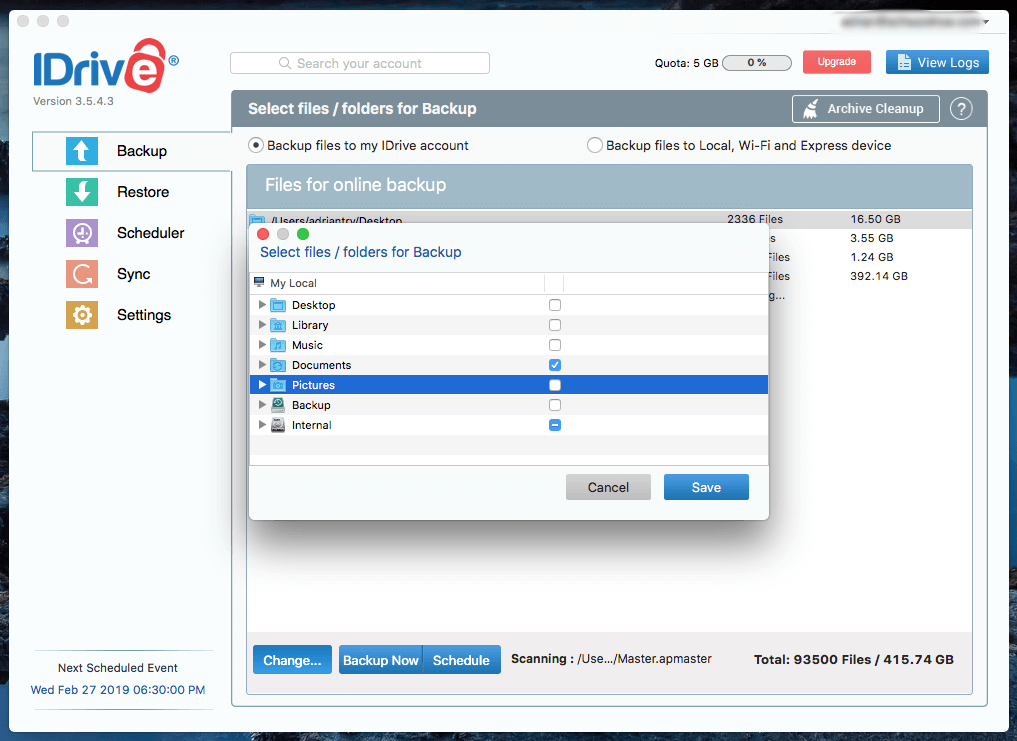
ខ្ញុំបានសម្រេចចិត្តបម្រុងទុកតែថតឯកសាររបស់ខ្ញុំ ហើយវាបានចូលមកក្នុងទំហំតិចជាង 5 GB។ ការបម្រុងទុកដំបូងត្រូវបានកំណត់ពេលនឹងចាប់ផ្តើមក្នុងរយៈពេល 12 នាទី។ ដោយមិនចង់រង់ចាំ ខ្ញុំបានចុចប៊ូតុង បម្រុងទុកឥឡូវនេះ ។

ការបម្រុងទុកដំបូងគឺយឺត។ អាស្រ័យលើល្បឿនអ៊ីនធឺណិតរបស់អ្នក វាអាចចំណាយពេលច្រើនថ្ងៃ ឬច្រើនសប្តាហ៍។ ក្នុងករណីមិនល្អ វាអាចជាខែ ឬឆ្នាំ។ ដូច្នេះប្រសិនបើអ្នកមានទិន្នន័យច្រើន ឬការតភ្ជាប់យឺត អ្នកប្រហែលជាចូលចិត្ត "គ្រាប់ពូជ" ការបម្រុងទុករបស់អ្នក។ ដើម្បីធ្វើដូច្នេះ អ្នកបម្រុងទុកទៅដ្រាយខាងក្រៅ ហើយផ្ញើវាតាមប្រៃសណីយ៍។ សេវាបម្រុងទុក IDrive Express នេះគឺឥតគិតថ្លៃម្តងក្នុងមួយឆ្នាំ។ អ្នកអាចរក្សាទុកការផ្ទុកឡើងច្រើនខែដោយខ្លួនឯង!
ការបម្រុងទុករបស់ខ្ញុំតូចណាស់ ដូច្នេះត្រូវបានបញ្ចប់នៅរសៀលថ្ងៃដដែល។ មានការកំណត់មួយចំនួន។ អ្នកប្រហែលជាចង់ពិនិត្យ និងកែសម្រួលពួកវាដើម្បីបញ្ចប់ការកំណត់ដំបូងរបស់អ្នក។
ការទទួលយកផ្ទាល់ខ្លួនរបស់ខ្ញុំ៖ ការដំឡើងគឺជាដំណើរការដែលពាក់ព័ន្ធច្រើនជាងកម្មវិធីបម្រុងទុកតាមអ៊ីនធឺណិតមួយចំនួន ហើយមានកម្មវិធីជាច្រើន ជម្រើសដែលអ្នកអាចកែប្រែដើម្បីធ្វើឱ្យវាដំណើរការដូចដែលអ្នកចូលចិត្ត ទោះជាយ៉ាងណាក៏ដោយ ឯកសារដែលនឹងត្រូវបានគាំទ្រត្រូវបានជ្រើសរើសដោយស្វ័យប្រវត្តិ បើទោះបីជាពួកគេនឹងប្រើប្រាស់ទំហំច្រើនជាងគម្រោងរបស់អ្នកអនុញ្ញាតក៏ដោយ។ ត្រូវប្រាកដថាអ្នកពិនិត្យមើលវា ដូច្នេះអ្នកមិនត្រូវបានគិតប្រាក់លើស។
2. បម្រុងទុកកុំព្យូទ័ររបស់អ្នកទៅពពក
ផែនការបម្រុងទុកជាច្រើនបរាជ័យដោយសារតែកំហុសរបស់មនុស្ស។ យើងមានការល្អ។ចេតនា, រវល់, ហើយគ្រាន់តែភ្លេច។ ជាសំណាងល្អ IDrive អនុញ្ញាតឱ្យអ្នកកំណត់ពេលការបម្រុងទុករបស់អ្នក ដូច្នេះពួកវាកើតឡើងដោយស្វ័យប្រវត្តិ។
តាមលំនាំដើម ពួកវាត្រូវបានរៀបចំនៅម៉ោង 6:30 ល្ងាចជារៀងរាល់ថ្ងៃ ដូច្នេះត្រូវប្រាកដថាកុំព្យូទ័ររបស់អ្នកបានបើកនៅពេលនោះ ឬកំណត់កាលវិភាគឡើងវិញ។ ការបម្រុងទុកទៅពេលវេលាដែលវានឹងបើក។ អ្នកអាចកំណត់រចនាសម្ព័ន្ធ IDrive ដើម្បីបិទកុំព្យូទ័ររបស់អ្នក នៅពេលដែលការបម្រុងទុកបានបញ្ចប់។

ដោយសារតែអ្នកកំពុងបម្រុងទុកតាមអ៊ីនធឺណិត អ្វីៗអាចខុស ហើយពេលខ្លះការបម្រុងទុកបរាជ័យ។ អ្នកមិនអាចមានលទ្ធភាពឱ្យវាកើតឡើងជាប្រចាំ ដូច្នេះខ្ញុំសូមណែនាំឱ្យអ្នកពិនិត្យជម្រើសដើម្បីទទួលបានការជូនដំណឹងតាមអ៊ីមែលអំពីការបរាជ័យ។ អ្នកមានការគ្រប់គ្រងលម្អិតបន្ថែមទៀតលើការជូនដំណឹងអំពីការបរាជ័យនៅក្នុងការកំណត់។
iDrive ក៏ផ្តល់នូវការបម្រុងទុកជាបន្តបន្ទាប់ផងដែរ ដែលជាកន្លែងដែលវាត្រួតពិនិត្យឯកសារដែលបានកែប្រែ និងបម្រុងទុកពួកវាក្នុងរយៈពេល 15 នាទី។ នេះមានន័យថាអ្នកនឹងមិនបាត់បង់ការផ្លាស់ប្តូររបស់អ្នកទេ ប្រសិនបើមានអ្វីមួយខុសមុនពេលការបម្រុងទុកបន្ទាប់របស់អ្នក។ មុខងារនេះត្រូវបានបើកតាមលំនាំដើម ហើយជាការបន្ថែមទៅលើការបម្រុងទុកប្រចាំថ្ងៃ មិនមែនជាការជំនួសវាទេ។ នៅលើគម្រោងមួយចំនួន វាមិនរួមបញ្ចូលឯកសារដែលមានទីតាំងនៅលើដ្រាយខាងក្រៅ និងបណ្តាញ ឬឯកសារដែលមានទំហំធំជាង 500MB ទេ។

ជាចុងក្រោយ IDrive រក្សាបានរហូតដល់ 30 កំណែមុននៃឯកសារទាំងអស់របស់អ្នក ហើយរក្សាពួកវាជាអចិន្ត្រៃយ៍។ នេះគឺជាការកែលម្អយ៉ាងសំខាន់លើការអនុវត្តរបស់ Backblaze ក្នុងការរក្សាពួកវារយៈពេល 30 ថ្ងៃប៉ុណ្ណោះ ប៉ុន្តែទិន្នន័យបន្ថែមមិនរាប់បញ្ចូលក្នុងកូតាទំហំផ្ទុករបស់អ្នក។ ដូច Backblaze អ្នកអាចទាញយកបានតែលុបឯកសារពីធុងសំរាមរយៈពេល 30 ថ្ងៃ។
ការទទួលយកផ្ទាល់ខ្លួនរបស់ខ្ញុំ៖ ការបម្រុងទុកតាមកាលវិភាគ និងបន្តរបស់ iDrive ធ្វើឱ្យដំណើរការងាយស្រួល និងត្រូវប្រាកដថាឯកសាររបស់អ្នកពិតជាកំពុងត្រូវបានបម្រុងទុក។ អ្នកនឹងទទួលបានការជូនដំណឹងប្រសិនបើមានអ្វីខុស។ ពួកគេក៏ជួយរក្សាកំណែ 30 ចុងក្រោយនៃឯកសារនីមួយៗដោយគ្មានកំណត់។ ត្រូវប្រាកដថាអ្នកពិនិត្យមើលថាតើអ្នកជិតដល់ទំហំផ្ទុករបស់អ្នកយូរប៉ុណ្ណា ដើម្បីជៀសវាងការហួសកម្រិត។ ក្រាហ្វដែលមានប្រយោជន៍ត្រូវបានបង្ហាញនៅផ្នែកខាងលើនៃកម្មវិធី។
3. បម្រុងទុកឧបករណ៍ចល័តរបស់អ្នកទៅពពក
កម្មវិធីទូរស័ព្ទមានសម្រាប់ទាំង iOS (9.0 ឬខ្ពស់ជាងនេះ) និង Android (4.03 និងក្រោយមក)។ ទាំងនេះអនុញ្ញាតឱ្យអ្នកចូលប្រើឯកសាររបស់អ្នកពីគ្រប់ទិសទី និងផ្តល់ការបម្រុងទុកទូរស័ព្ទ និងថេប្លេតរបស់អ្នក។
អ្នកអាចបម្រុងទុកអ្វីគ្រប់យ៉ាងនៅលើឧបករណ៍របស់អ្នកដោយចុចប៊ូតុងតែមួយ ឬបម្រុងទុកទំនាក់ទំនង រូបថត/វីដេអូ និងប្រតិទិនរបស់អ្នក។ ព្រឹត្តិការណ៍ដោយឡែកពីគ្នា។ ការបម្រុងទុកអាចកើតឡើងនៅក្នុងផ្ទៃខាងក្រោយ នៅពេលអ្នកប្រើឧបករណ៍របស់អ្នក ប៉ុន្តែមិនអាចកំណត់ពេលបានទេ។ រូបថតពីកាមេរ៉ារបស់អ្នកអាចត្រូវបានបង្ហោះដោយស្វ័យប្រវត្តិ។
កម្មវិធីទូរស័ព្ទអនុញ្ញាតឱ្យអ្នកចូលប្រើទិន្នន័យរបស់អ្នកតាមវិធីគួរឱ្យចាប់អារម្មណ៍មួយចំនួន។ អ្នកអាចមើលបន្ទាត់ពេលវេលានៃរូបថតរបស់អ្នកដែលបានតម្រៀបតាមពេលវេលា និងទីតាំង ហើយអ្នកអាចប្រើការសម្គាល់ផ្ទៃមុខរបស់ IDrive ដើម្បីមើលរូបថតទាំងអស់របស់មនុស្សនៅកន្លែងតែមួយ។
រូបថតផ្ទាល់ខ្លួនរបស់ខ្ញុំ៖ កម្មវិធីទូរស័ព្ទរបស់ iDrive ផ្តល់នូវលក្ខណៈពិសេសច្រើនជាងការប្រកួតប្រជែង។ ពួកគេអនុញ្ញាតឱ្យអ្នកបម្រុងទុក និងស្ដារទិន្នន័យឧបករណ៍របស់អ្នក និងចូលប្រើព័ត៌មានពីការបម្រុងទុកកុំព្យូទ័ររបស់អ្នកតាមវិធីគួរឱ្យចាប់អារម្មណ៍ផងដែរ។
4. បម្រុងទុកកុំព្យូទ័ររបស់អ្នកក្នុងមូលដ្ឋាន
IDrive ក៏អាចបង្កើតការបម្រុងទុកក្នុងមូលដ្ឋាននៃកុំព្យូទ័ររបស់អ្នកទៅកាន់ដ្រាយខាងក្នុង ខាងក្រៅ ឬបណ្តាញ។ ខណៈពេលដែលមានឧបករណ៍បម្រុងទុកក្នុងស្រុកប្រសើរជាងមុននៅទីនោះ (ពិនិត្យមើលការវាយតម្លៃរបស់យើងសម្រាប់កម្មវិធីបម្រុងទុកដ៏ល្អបំផុតសម្រាប់ Mac និង Windows) អ្នកអាចជ្រើសរើសប្រើ iDrive សម្រាប់ការបម្រុងទុករបស់អ្នកទាំងអស់។
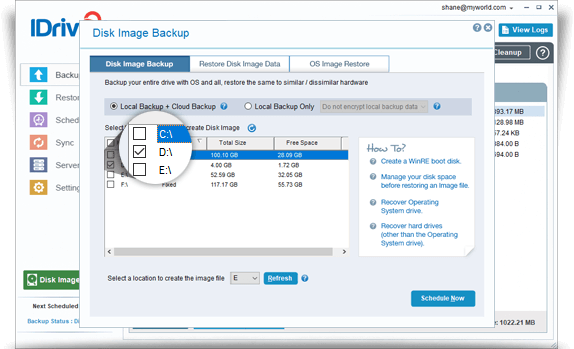
មុខងារនេះមានប្រយោជន៍បំផុត ប្រសិនបើអ្នកជ្រើសរើស mail IDrive ការបម្រុងទុកដំបូងរបស់អ្នកនៅលើដ្រាយខាងក្រៅ។ សម្រាប់អ្នកប្រើប្រាស់ Windows កម្មវិធីក៏អាចបង្កើតការបម្រុងទុករូបភាពថាសនៃដ្រាយរបស់អ្នកផងដែរ។
ការទទួលយកផ្ទាល់ខ្លួនរបស់ខ្ញុំ៖ ខណៈដែលខ្ញុំចង់ប្រើកម្មវិធីដាច់ដោយឡែកសម្រាប់ការបម្រុងទុកមូលដ្ឋានរបស់ខ្ញុំ វាមានប្រយោជន៍ លក្ខណៈពិសេសគឺនៅទីនេះ។ វាផ្តល់ឱ្យអ្នកនូវជម្រើសនៃការបង្កើតការបម្រុងទុកដំបូងដែលអ្នកអាចផ្ញើទៅ iDrive ដែលអាចរក្សាទុកអ្នកច្រើនសប្តាហ៍ឬច្រើនខែនៃការផ្ទុកឡើង។ សមត្ថភាពសម្រាប់អ្នកប្រើប្រាស់ Windows ក្នុងការបង្កើតរូបភាពថាសក៏មានប្រយោជន៍ផងដែរ។
5. ធ្វើសមកាលកម្មឯកសាររវាងកុំព្យូទ័ររបស់អ្នក
ទិន្នន័យពីកុំព្យូទ័រ និងឧបករណ៍របស់អ្នកត្រូវបានរក្សាទុកនៅលើម៉ាស៊ីនមេរបស់ IDrive ហើយកុំព្យូទ័រទាំងនោះចូលប្រើទិន្នន័យទាំងនោះ។ servers ជារៀងរាល់ថ្ងៃ។ ដូច្នេះវាសមហេតុផលថា IDrive បានបោះជំហានទៅមុខមួយជំហានទៀត ហើយអនុញ្ញាតឱ្យអ្នកធ្វើសមកាលកម្មទិន្នន័យមួយចំនួន ឬទាំងអស់របស់អ្នករវាងឧបករណ៍របស់អ្នក រួមទាំងឧបករណ៍ចល័តផងដែរ។
ការធ្វើសមកាលកម្មមិនអាចប្រើបានទេ រហូតដល់អ្នកដំឡើងវា ហើយវា មិនអាចប្រើបានទាល់តែសោះ ប្រសិនបើអ្នកកំពុងប្រើការអ៊ិនគ្រីប "សោឯកជន"។ ប៉ុន្តែនៅពេលដែលអ្នកបើកការធ្វើសមកាលកម្ម ថតតែមួយគត់ត្រូវបានបង្កើតឡើងរាល់កុំព្យូទ័រដែលបានភ្ជាប់។ ដើម្បីចែករំលែកឯកសារ គ្រាន់តែអូសវាទៅក្នុងថតឯកសារ។
វាធ្វើឱ្យ IDrive ក្លាយជាដៃគូប្រកួតប្រជែងជាមួយ Dropbox ។ អ្នកអាចចែករំលែកឯកសាររបស់អ្នកជាមួយនរណាម្នាក់ដែលអ្នកចង់បាន ដោយផ្ញើការអញ្ជើញតាមរយៈអ៊ីមែល។ ដោយសារតែឯកសារដែលអ្នកកំពុងចែករំលែកត្រូវបានបម្រុងទុកទៅម៉ាស៊ីនមេរបស់ IDrive រួចហើយ ការធ្វើសមកាលកម្មមិនតម្រូវឱ្យមានទំហំផ្ទុកបន្ថែមទេ។
ការទទួលយកផ្ទាល់ខ្លួនរបស់ខ្ញុំ៖ ការបន្ថែមមុខងាររចនាប័ទ្ម Dropbox ទៅនឹងការបម្រុងទុកតាមអ៊ីនធឺណិតរបស់អ្នក។ គឺមានប្រយោជន៍ខ្លាំងណាស់។ ឯកសារសំខាន់ៗអាចត្រូវបានធ្វើសមកាលកម្មដោយស្វ័យប្រវត្តិទៅកុំព្យូទ័ររបស់អ្នកទាំងអស់ ហើយអ្នកថែមទាំងអាចចែករំលែកវាជាមួយអ្នកដទៃផងដែរ។
6. ស្ដារទិន្នន័យរបស់អ្នកឡើងវិញ
IDrive បានបម្រុងទុកទិន្នន័យរបស់អ្នកជារៀងរាល់ថ្ងៃអស់រយៈពេលជាច្រើនខែ ឬសូម្បីតែ ឆ្នាំ ប៉ុន្តែប្រសិនបើអ្នកមិនអាចយកឯកសាររបស់អ្នកត្រឡប់មកវិញនៅពេលដែលអ្នកត្រូវការវាទេ វាគឺជាការខ្ជះខ្ជាយពេលវេលា។ ជាសំណាងល្អ IDrive ផ្តល់ឱ្យអ្នកនូវវិធីជាច្រើនដើម្បីស្ដារទិន្នន័យរបស់អ្នក។
ដំបូង អ្នកអាចធ្វើការស្តារឡើងវិញដោយប្រើកម្មវិធី។ ពីផ្ទាំង Restore អ្នកអាចជ្រើសរើសឯកសារដែលអ្នកត្រូវការ បន្ទាប់មកចុចលើប៊ូតុង Restore ។

មិនដូច Backblaze ទេ iDrive ស្តារឯកសារត្រឡប់ទៅពួកវាវិញ។ ទីតាំងដើម។ វាងាយស្រួល ប៉ុន្តែវាសរសេរជាន់លើឯកសារ (ប្រសិនបើមាន) ដែលមាននៅលើថាសរឹងរបស់អ្នករួចហើយ។ នោះមិនគួរជាបញ្ហាទេ—អ្នកកំពុងស្ដារឯកសារឡើងវិញ ដោយសារពួកវាបាត់ ឬមានបញ្ហាជាមួយពួកគេ។
កំណែវីនដូនឹងលេចឡើងសារព្រមានអ្នកអំពីបញ្ហានេះ។ សម្រាប់ហេតុផលមួយចំនួន កំណែរបស់ Mac មិនដំណើរការ ហើយចាប់ផ្តើមស្ដារឯកសាររបស់អ្នកឡើងវិញ

